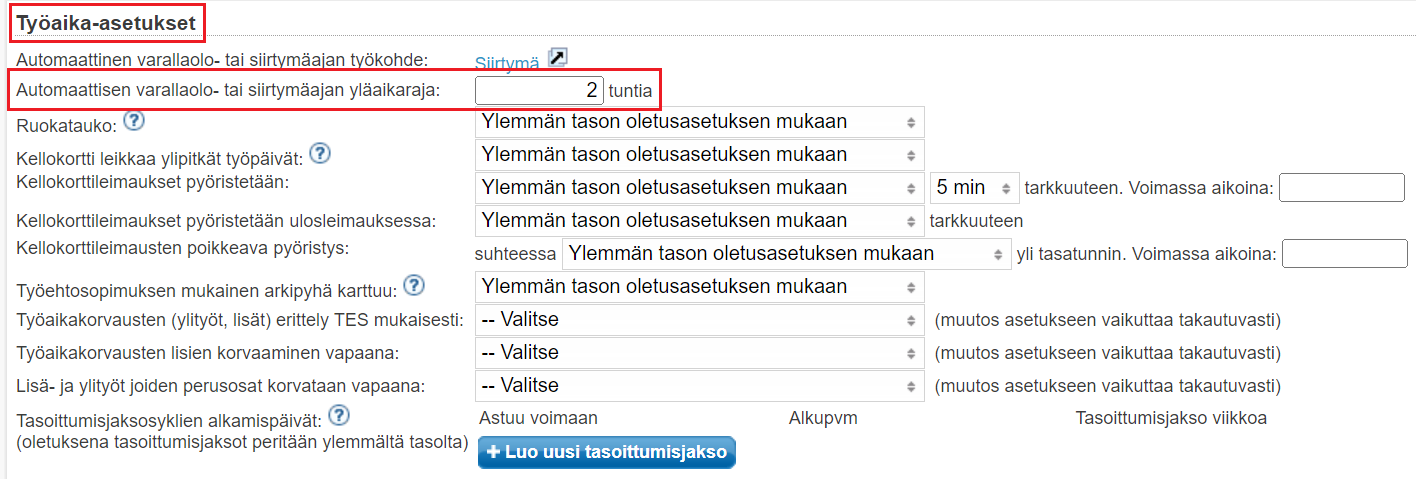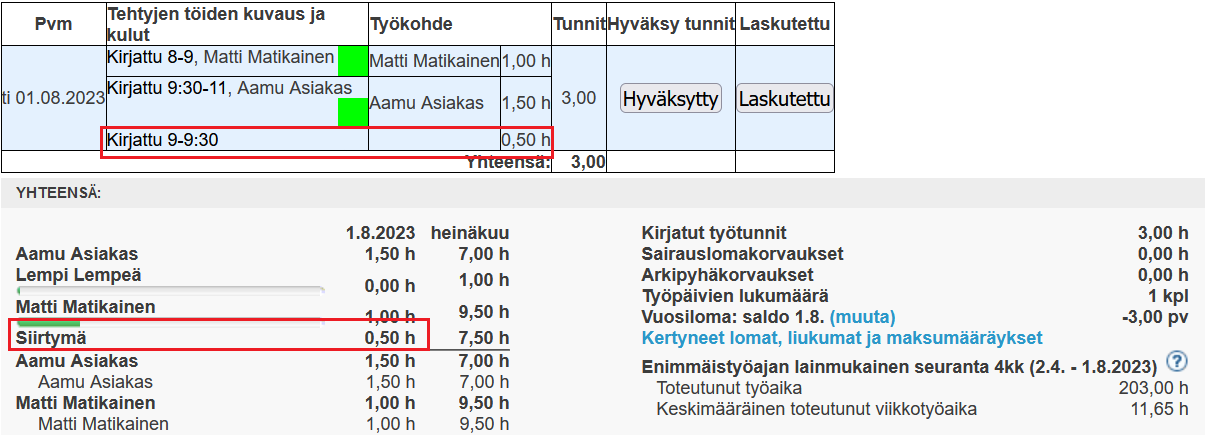Työaikaraportit > Palkanlaskennan työaikaraportit
...
Kulukirjauksien lisääminen
Joillekin työkohteille on mahdollista tehdä kulukirjauksia "TEHTYJEN TÖIDEN KUVAUS JA KULUT" sarakkeeseen ja kirjoittaa lisätietoja "LISÄTIETOSARAKE" tekstikenttään. Kulujen kirjaaminen edellyttää, että esimies on määrittänyt kyseiselle työkohteelle kirjattavia kululajeja. Voit kirjata kululajeja joko tekstin sekaan lyhytnimillä tai valita valintalistalta.
Kulukirjausvalikko avautuu automaattisesti, kun klikataan "TEHTYJEN TÖIDEN KUVAUS JA KULUT" kenttää. Uuden kulun lisäämisen voi aloittaa painamalla "Kirjaa lisää kuluja"-painiketta. Valitse sitten valikosta tarvittava kululaji. Valikosta näkyvät kaikki kululajit, joita kyseiselle kohteelle on mahdollista kirjata. Kun kulut on kirjattu, kulukirjausvalikon voi lopuksi sulkea ja tiedot tallentuvat automaattisesti.
Kulukirjauksia voi kirjoittaa suoraan tuntikirjausten sekaan, jos työkohteelle on käytössä kyseisiä kululajeja. Jos kululajille on annettu lyhytnimi esim. pv tai km, näitä lyhytnimiä käytetään kirjattaessa kuluja suoraan tuntikirjausten sekaan.
Kulukirjaukset tulevat näkyville "TEHTYJEN TÖIDEN KUVAUS JA KULUT" kentän alle ja aikavälin yhteenvetoon, kun tunnit tallennetaan.
Kulukirjauksia voi aktivoida "Työkohdevelhosta". Tästä tarkemmin työkohdevelhon ohjeissa ja käyttöohjevideossa.
"Lisätiedot"-kentän voi aktivoida "Työkohteet"-välilehden "Raportointiasetukset" kohdan "Ylimääräinen lisätietosarake kirjauksessa"-valikosta.
Työkohteen lisääminen
"Lisää" linkillä voi lisätä uuden työkohteen, loman tai vaikka sairasmerkinnän.
...
| Info |
|---|
Voit valita kerralla useita yksiköitä tai työntekijöitä. Peräkkäisiä rivejä voi valita maalaamalla hiirellä tai SHIFT-näppäimellä ja yksittäisiä rivejä CTRL-näppäimen avulla. Tällä tavoin voit valita esimerkiksi raportille tulostettavan koko yksikön työntekijöiden työtunnit. |
Työajan suhdeluvut
Jakaumaraportin oikean reunan suhdeluvuista näkee työtuntien jakautumisen yrityksessä yksiköiden, työkohteiden, asiakkaiden, työtehtävien ja työntekijöiden kesken.
Jakaumaraportin asetukset
...
Oikea laskutapa on: 10,50 x (8 + (35/60)) = 90,125. Mikä on pyöristettynä kahden desimaalin tarkkuudella 90,13 euroa.
Siirtymäajan automaattinen merkitseminen Tuntinetissä
Työkohteiden välillä siirtymiseen käytetty aika voidaan automatisoida Tuntinetissä seuraavalla tavalla.
1. Luodaan ensin siirtymälle oma työkohde ja liitetään siihen halutut työntekijä
2. Tämän jälkeen voidaan valita yksikölle siirtymäajan kohde kohdassa "Automaattinen varallaolo- tai siirtymäajan työkohde". Tuntinetti valitsee tämän työkohteeksi niinä aikoina, kun muuta ei ole ilmoitettu:
3. Haluttaessa käyttää automaattista siirtymäaikaa, tulee kenttään “Automaattisen varallaolo- tai siirtymäajan yläaikaraja” määritellä minkä ajan ylittävää yksittäistä taukoa ei lueta siirtymäksi ko. yksikön alaisuudessa:
4. Näiden asetusten avulla siirtymä lasketaan automaattisesti työntekijän työaikaan, työajan tallentamisen yhteydessä:
Vinkki! Siirtymä-työkohteelle kirjautuneet tunnit tarkistettavissa massana esimerkiksi jakaumaraportin kautta.
Liukumasaldon seuranta
Palkanlaskennan työaikaraportilla liukumasaldo näkyy tehtyjen työtuntien yhteenvedossa kahdella eri rivillä.
...
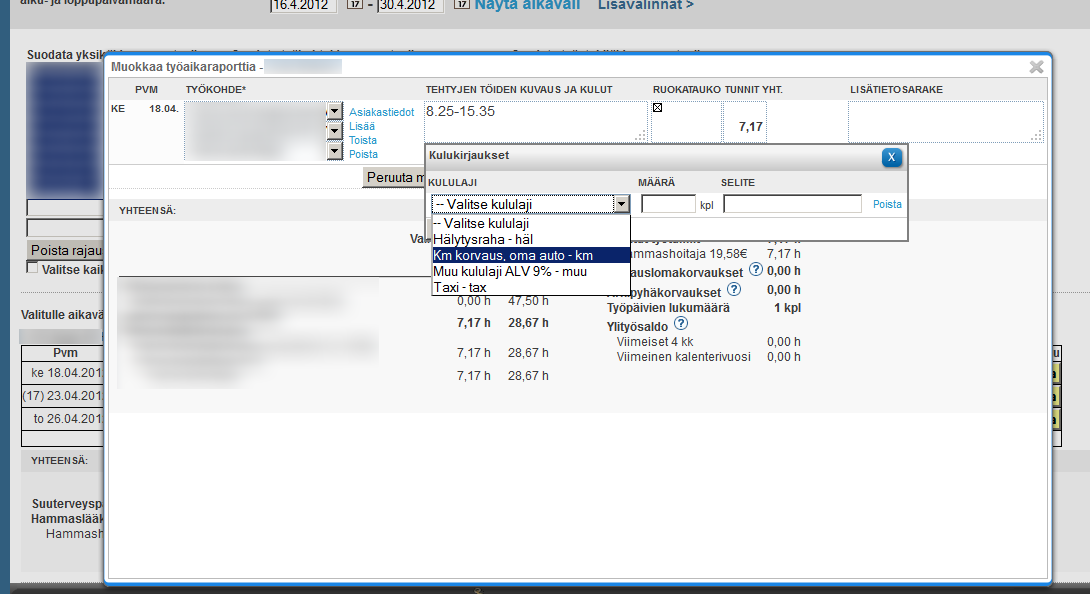
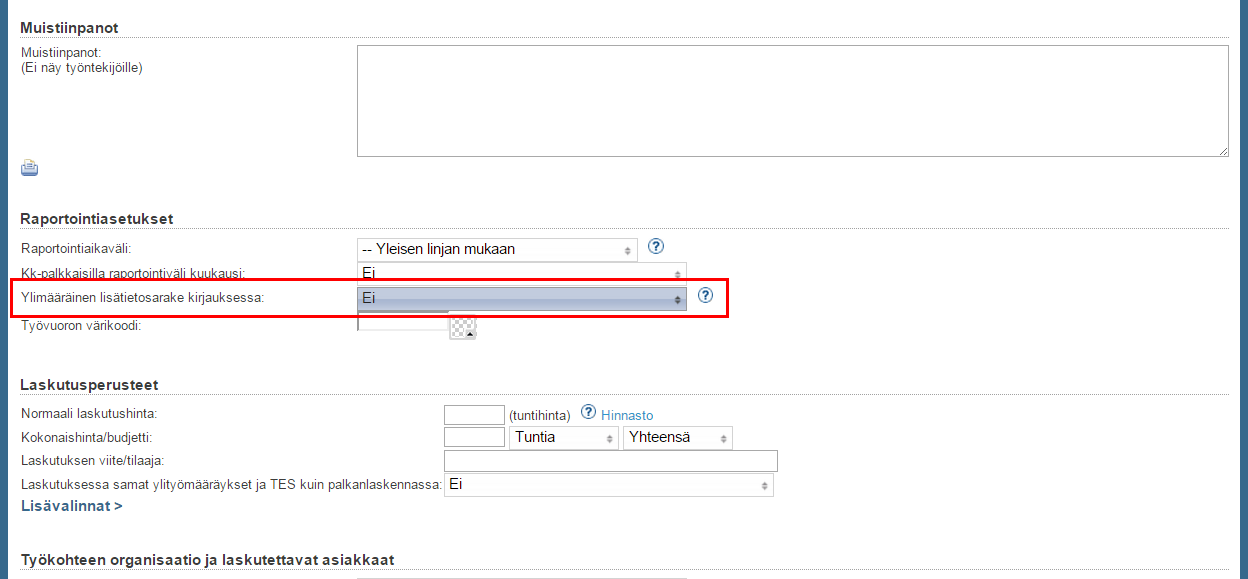
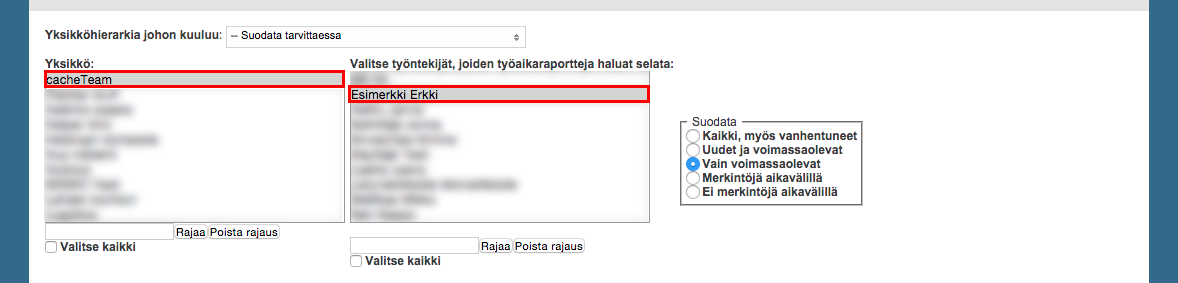
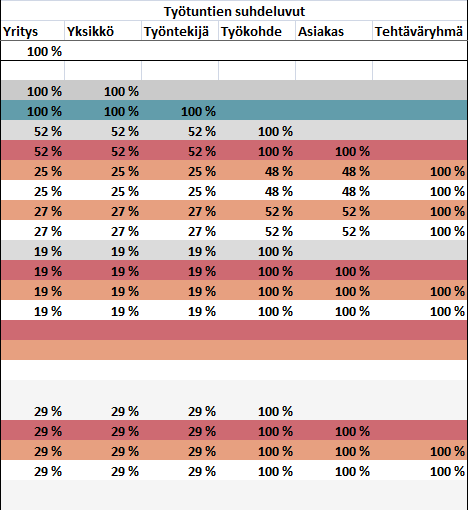
.png?version=1&modificationDate=1714030469560&cacheVersion=1&api=v2)
.png?version=1&modificationDate=1714030469868&cacheVersion=1&api=v2)